MacBook Air datora tastatūra Magic Keyboard ar Touch ID
Funkciju taustiņi tastatūras Magic Keyboard augšējā rindā nodrošina saīsnes uz bieži izmantotām funkcijām, piemēram, skaļuma vai ekrāna spilgtuma palielināšanu. Touch ID (ieslēgšanas poga) atrodas pa labi no funkciju taustiņiem. Pēc Touch ID iestatīšanas varat izmantot pirksta nospiedumu, lai atbloķētu MacBook Air datoru, ātri bloķētu savu ekrānu vai veiktu pirkumus lietotnēs App Store, Apple TV un Book Store un tīmekļa vietnēs, izmantojot pakalpojumu Apple Pay.
Touch ID varat iestatīt sākotnējās iestatīšanas laikā vai vēlāk izvēlnes System Preferences rūtī Touch ID. Lai iestatītu tastatūras preferences (atveriet izvēlni System Preferences, noklikšķiniet uz Keyboard, pēc tam klikšķiniet uz augšā esošajām pogām, lai skatītu pieejamās opcijas).

Izmantojiet Touch ID (ieslēgšanas pogu). Nospiediet, lai ieslēgtu savu MacBook Air datoru (vai vienkārši paceliet vāku, vai nospiediet jebkuru taustiņu). Kad pirmo reizi ieslēdzat vai restartējat datoru, ir nepieciešams pieteikties, ievadot savu paroli. Pēc iestatīšanas un sākotnējās pieteikšanās katru reizi, kad tiek prasīta jūsu parole, varat vienkārši viegli novietot pirkstu uz Touch ID sensora, lai autorizētos.
Nospiediet taustiņu Touch ID, lai ātri bloķētu ekrānu.
Varat arī izmantot Touch ID, lai droši veiktu pirkumus tiešsaistē ar funkciju Apple Pay. Papildinformāciju par Touch ID sk. MacBook Air datora iestatīšana. Papildinformāciju par Apple Pay sk. Funkcijas Apple Pay izmantošana Mac datorā.
Piezīme. Lai izslēgtu savu MacBook Air datoru, izvēlieties Apple menu ![]() > Shut Down. Lai pārslēgtu MacBook Air datoru miega režīmā, izvēlieties Apple menu
> Shut Down. Lai pārslēgtu MacBook Air datoru miega režīmā, izvēlieties Apple menu ![]() > Sleep.
> Sleep.
Daudzām sistēmas funkcijām iespējams piekļūt, izmantojot funkciju taustiņus.
Spilgtuma taustiņi (F1, F2). Nospiediet
 vai
vai  , lai samazinātu vai palielinātu ekrāna spilgtumu.
, lai samazinātu vai palielinātu ekrāna spilgtumu.Taustiņš Mission Control (F3). Nospiediet
 , lai skatītu, kas darbojas jūsu MacBook Air datorā, tai skaitā visas vietas un atvērtos logus.
, lai skatītu, kas darbojas jūsu MacBook Air datorā, tai skaitā visas vietas un atvērtos logus.Spotlight Search (F4). Nospiediet
 , lai atvērtu lietotni Spotlight un ērti meklētu vajadzīgo savā MacBook Air datorā.
, lai atvērtu lietotni Spotlight un ērti meklētu vajadzīgo savā MacBook Air datorā.Diktēšana/Siri (F5). Nospiediet
 , lai aktivizētu diktēšanu — jūs varat diktēt tekstu visur, kur varat to ierakstīt (piemēram, lietotnēs Messages, Mail, Pages u.c.). Lai izsauktu Siri, nospiediet
, lai aktivizētu diktēšanu — jūs varat diktēt tekstu visur, kur varat to ierakstīt (piemēram, lietotnēs Messages, Mail, Pages u.c.). Lai izsauktu Siri, nospiediet  un turiet, pēc tam nekavējoties izsakiet savu pieprasījumu.
un turiet, pēc tam nekavējoties izsakiet savu pieprasījumu.Taustiņš Do Not Disturb (F6). Nospiediet
 , lai ieslēgtu vai izslēgtu iestatījumu Do Not Disturb. Kad iestatījums Do Not Disturb ir ieslēgts, jūs neredzēsit un nedzirdēsit MacBook Air paziņojumus, bet varēsit tos apskatīt vēlāk izvēlnē Notification Center.
, lai ieslēgtu vai izslēgtu iestatījumu Do Not Disturb. Kad iestatījums Do Not Disturb ir ieslēgts, jūs neredzēsit un nedzirdēsit MacBook Air paziņojumus, bet varēsit tos apskatīt vēlāk izvēlnē Notification Center.Mediju taustiņi (F7, F8, F9). Nospiediet
 , lai pārtītu atpakaļ,
, lai pārtītu atpakaļ,  , lai atskaņotu vai apturētu vai
, lai atskaņotu vai apturētu vai  , lai pārtītu uz priekšu dziesmu, filmu vai slaidrādi.
, lai pārtītu uz priekšu dziesmu, filmu vai slaidrādi.Taustiņš Mute (F10). Nospiediet
 , lai apklusinātu skaņu no iebūvētajiem skaļruņiem vai 3,5 mm austiņu ligzdas.
, lai apklusinātu skaņu no iebūvētajiem skaļruņiem vai 3,5 mm austiņu ligzdas.Skaļuma taustiņi (F11, F12). Nospiediet
 vai
vai  , lai samazinātu vai palielinātu skaļumu iebūvētajos skaļruņos vai 3,5 mm austiņu ligzdā.
, lai samazinātu vai palielinātu skaļumu iebūvētajos skaļruņos vai 3,5 mm austiņu ligzdā.Function (Fn)/Globe taustiņš. Nospiediet
 , lai pārslēgtu citu tastatūru (nospiediet
, lai pārslēgtu citu tastatūru (nospiediet  atkārtoti, lai pārskatītu visas valodu vai emocijzīmju opcijas, ko esat norādījis preferencēs), vai nospiediet divreiz, lai sāktu diktēšanu (ja iestatīta preferencēs). Nospiediet taustiņu Fn un turiet, kamēr nospiežat funkcijas taustiņu, lai izraisītu ar taustiņu saistīto darbību. Katrs funkcijas taustiņš augšējā rindā var veikt arī citas funkcijas — piemēram, ar taustiņu F11 varat paslēpt visus atvērtos logus un parādīt darbvirsmu.
atkārtoti, lai pārskatītu visas valodu vai emocijzīmju opcijas, ko esat norādījis preferencēs), vai nospiediet divreiz, lai sāktu diktēšanu (ja iestatīta preferencēs). Nospiediet taustiņu Fn un turiet, kamēr nospiežat funkcijas taustiņu, lai izraisītu ar taustiņu saistīto darbību. Katrs funkcijas taustiņš augšējā rindā var veikt arī citas funkcijas — piemēram, ar taustiņu F11 varat paslēpt visus atvērtos logus un parādīt darbvirsmu. Lai norādītu taustiņa Function (Fn)/Globe opcijas, atveriet izvēlni System Preferences, noklikšķiniet uz Keyboard un izvēlieties opcijas, lai mainītu tastatūru vai ievades avotu, rādītu emocijzīmes un simbolus, sāktu diktēšanu vai definētu funkcijas.
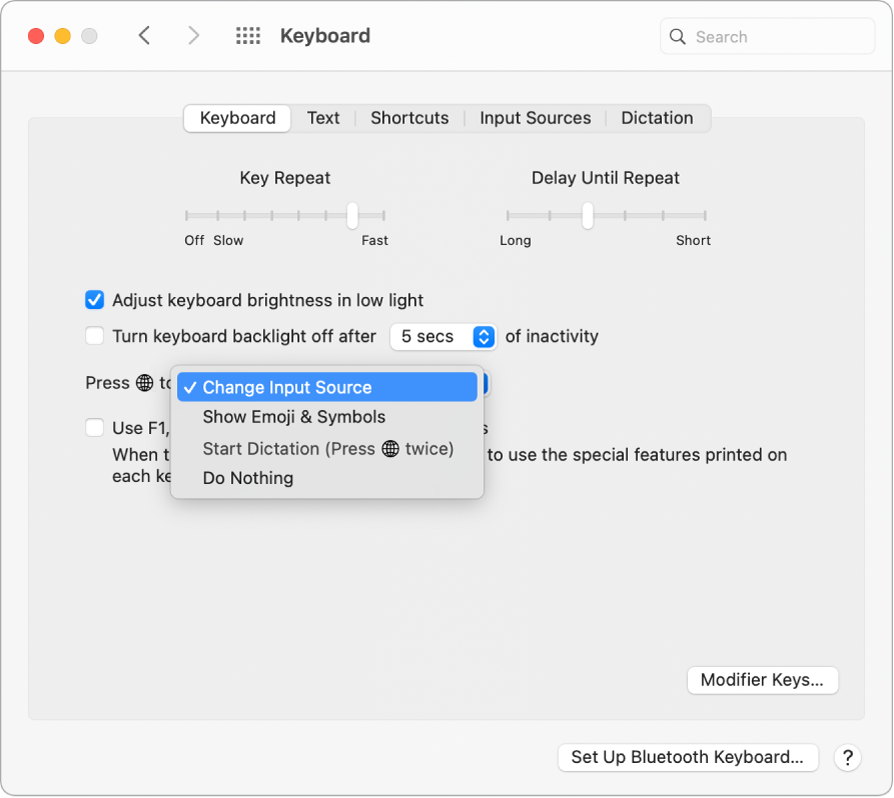
Iepazīstiet tastatūras saīsnes. Varat nospiest taustiņu kombinācijas, lai MacBook Air datorā veiktu darbības, kuras parasti veicat ar skārienpaliktni, peli vai citu ierīci. Biežāk izmantoto saīšņu sarakstu sk. Tastatūras saīsnes Mac datorā.